免安装,下指令就可以看出Windows笔电的电池状况~
2018.04.20
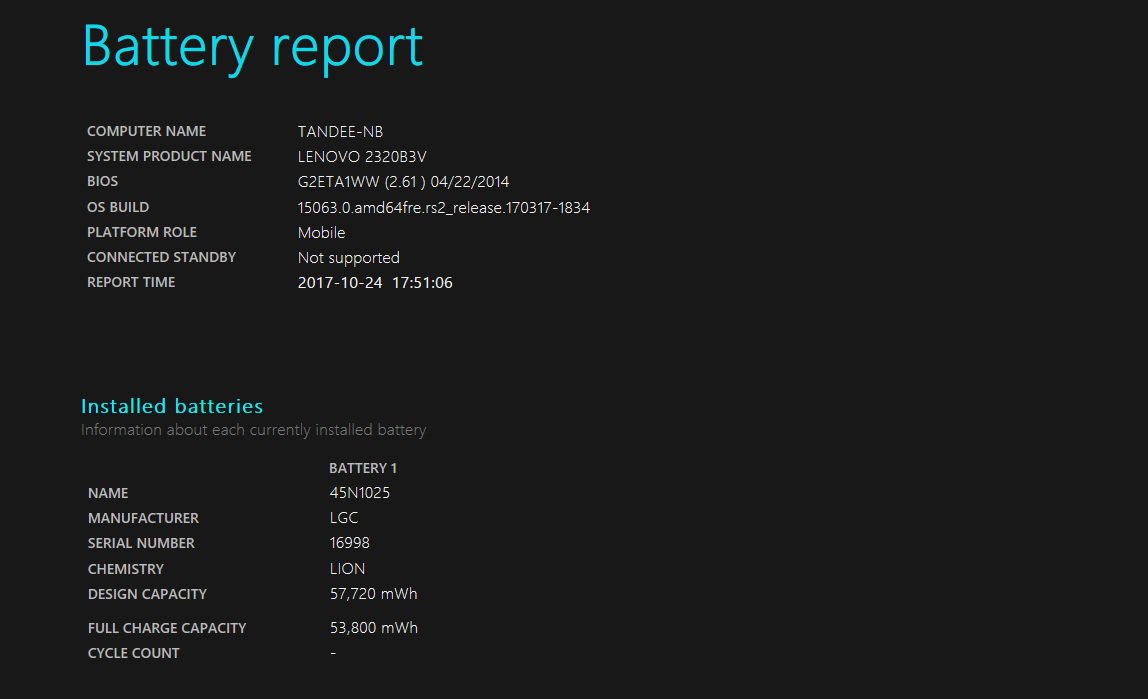
"相信可随身携带的3C产品,最怕的就是遇上电池愈来愈不堪用的情况,而工作上使用的笔电更是担心。本篇文章将要教大家一个很简单的方式,只要在命令提示字元下指令就能轻易查询到Windows笔电的电池使用状况,以及如何观看这些查询资讯~"
老笔电最容易出问题的大多不会是核心零组件,而是那会节节耗损的电池。然而Windows笔电要查询电池健康度,过往大多要安装软体才能查询,并不是这么容易。不过透过命令提示字元的指令,就能快速且简单地查询电池健康度并了解电池剩余容量。
免安装只要输入指令
此为Windows内建的检测功能,只要在搜寻列输入CMD叫出命令提示字元,于该页面中输入powercfg/batteryreport,就会将电池检查报告Battery report储存为HTML档,并储存于C:\ User\UserName\battery-report.html。
html档可用Edge浏览器开启,档案内会有电池设计容量、目前电池最大容量、3天内电池状况、3天内电池使用率、电池使用历史资讯、电池电量历史资讯等数据,可以清楚地了解你的电池耗损状况。
以测试的ThinkPad X230来说,电池使用的是6 Cell的45N1025,出厂最大电量为63000mWh。但数年使用下来,目前电量就算充饱电,也只剩下53800mWh。这测试报告也可以用于新购买笔电,从电池资讯就能看出是否为新机。二手笔电也能透过这方式看电池的健康度,避免买回去电池充饱电却没有挡头。
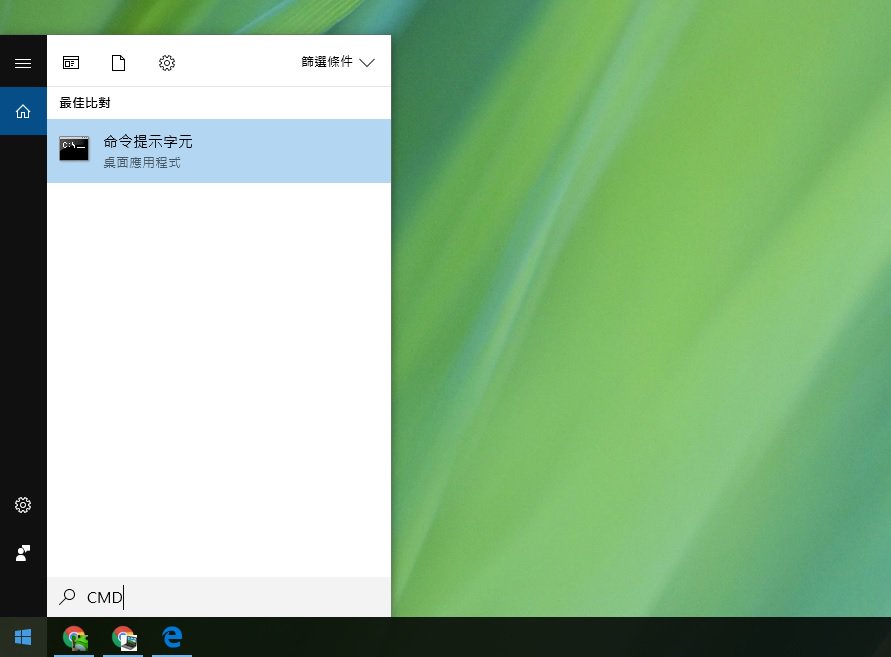 ▲按下Windows键与S,就能开启搜寻列,接着输入CMD,选择命令提示字元。
▲按下Windows键与S,就能开启搜寻列,接着输入CMD,选择命令提示字元。
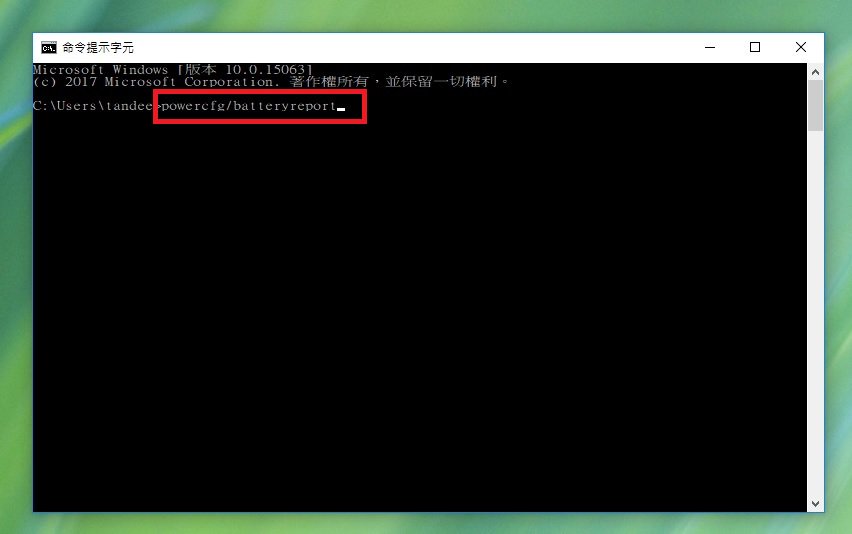 ▲跳出命令提示字元介面不要怕,直接输入powercfg/batteryreport。
▲跳出命令提示字元介面不要怕,直接输入powercfg/batteryreport。
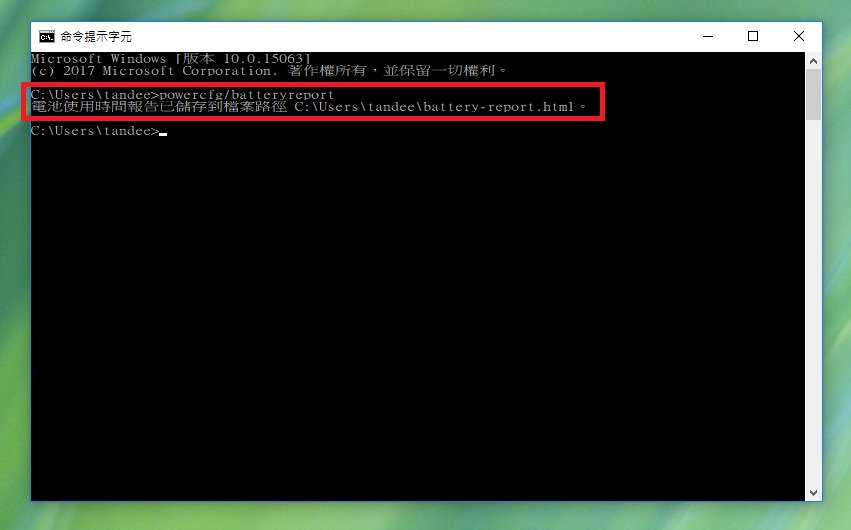 ▲输入后按下Enter会将报表存入C:\User\UserName\battery-report.html。
▲输入后按下Enter会将报表存入C:\User\UserName\battery-report.html。
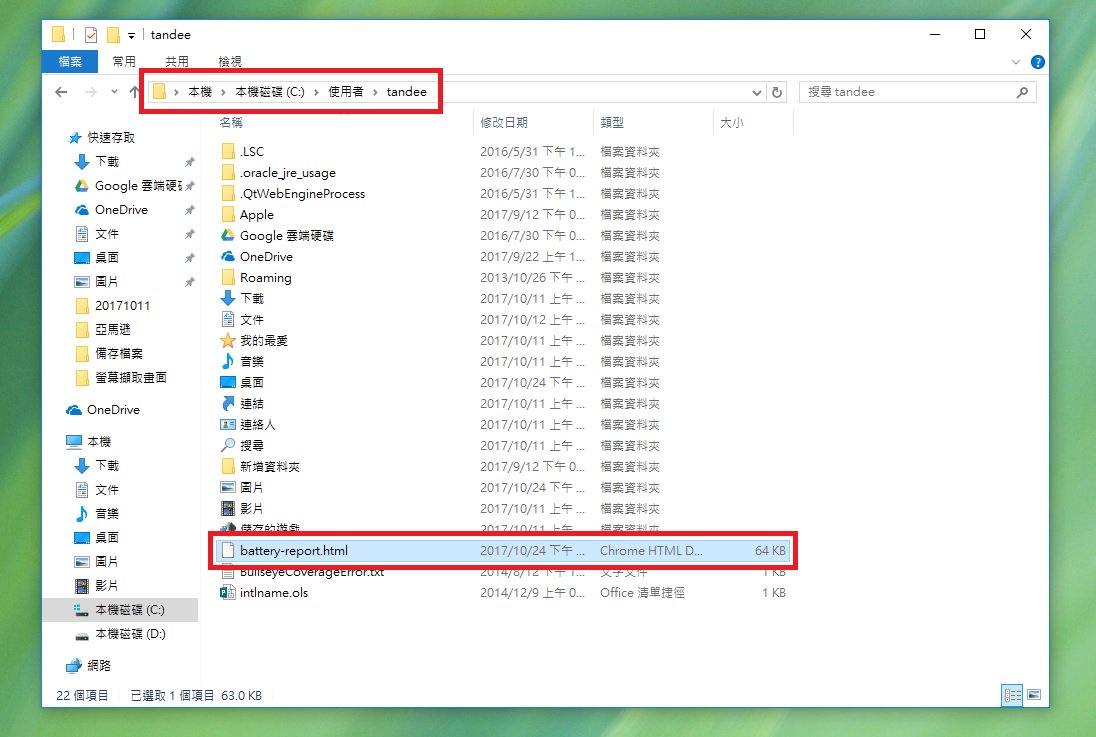 ▲在C:\User\UserName\battery-report.html路径下点选battery-report.html,可用浏览器开启。
▲在C:\User\UserName\battery-report.html路径下点选battery-report.html,可用浏览器开启。
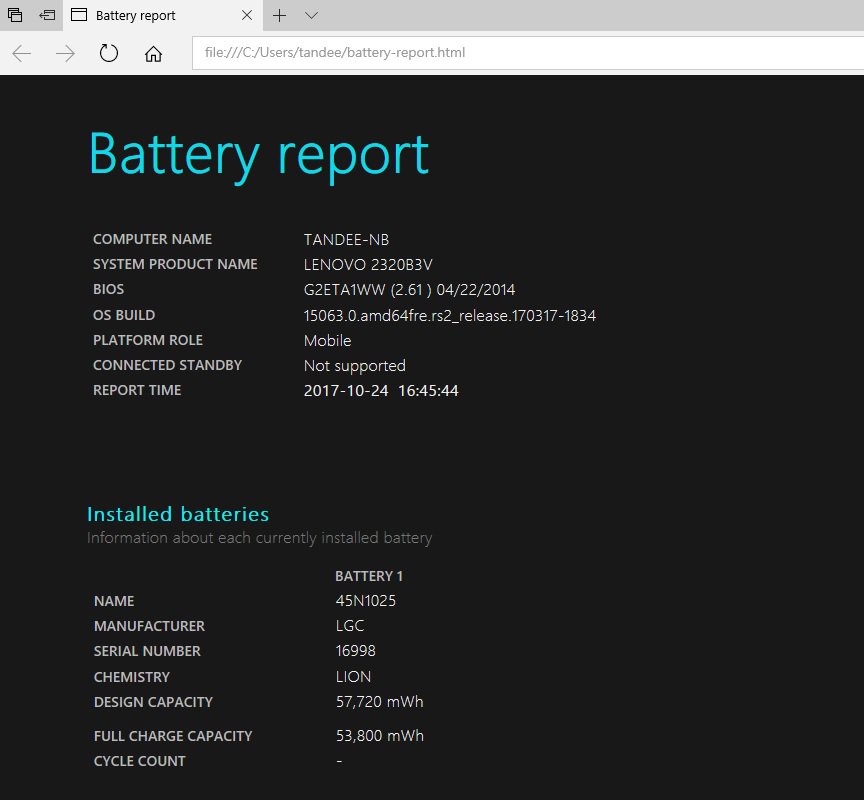 ▲开启后可以看到详细的电池报告,从容量、使用历史全都详细记录。
▲开启后可以看到详细的电池报告,从容量、使用历史全都详细记录。
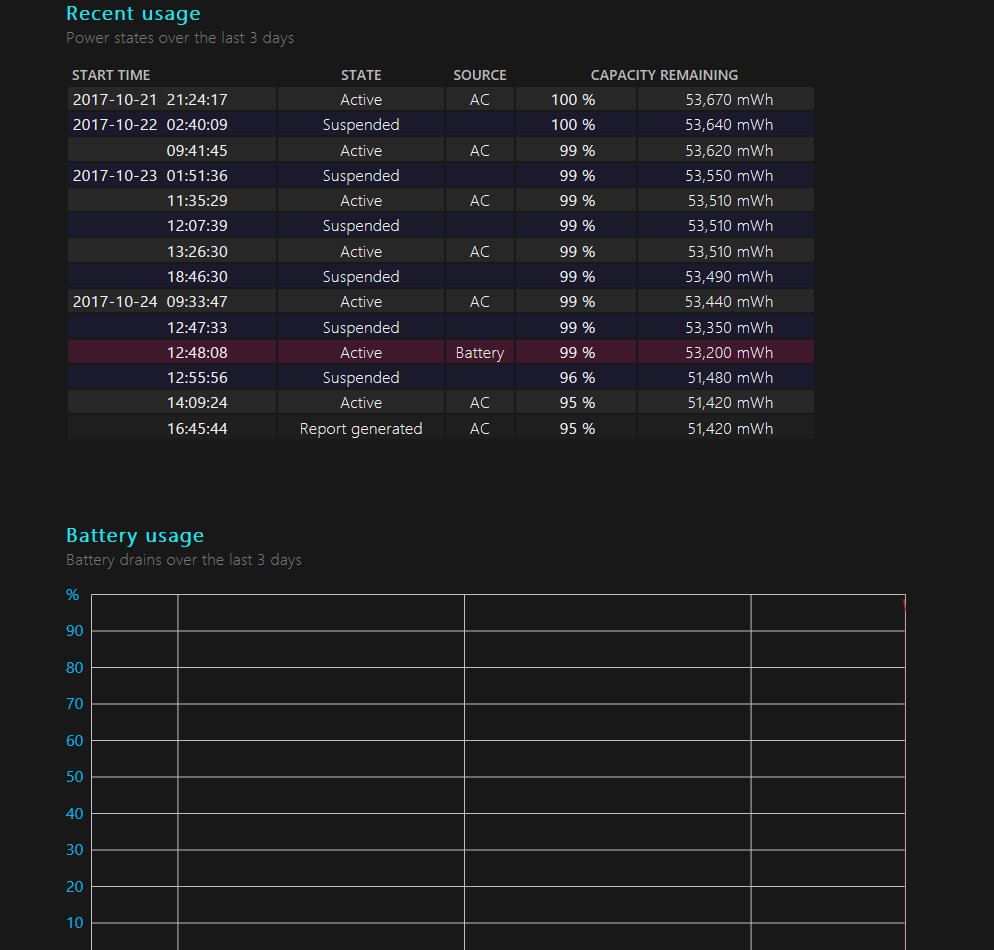 ▲还可以看到3天内的电池使用状况,像是我都是用接AC电源,因此折线图就没有图形可显示。
▲还可以看到3天内的电池使用状况,像是我都是用接AC电源,因此折线图就没有图形可显示。
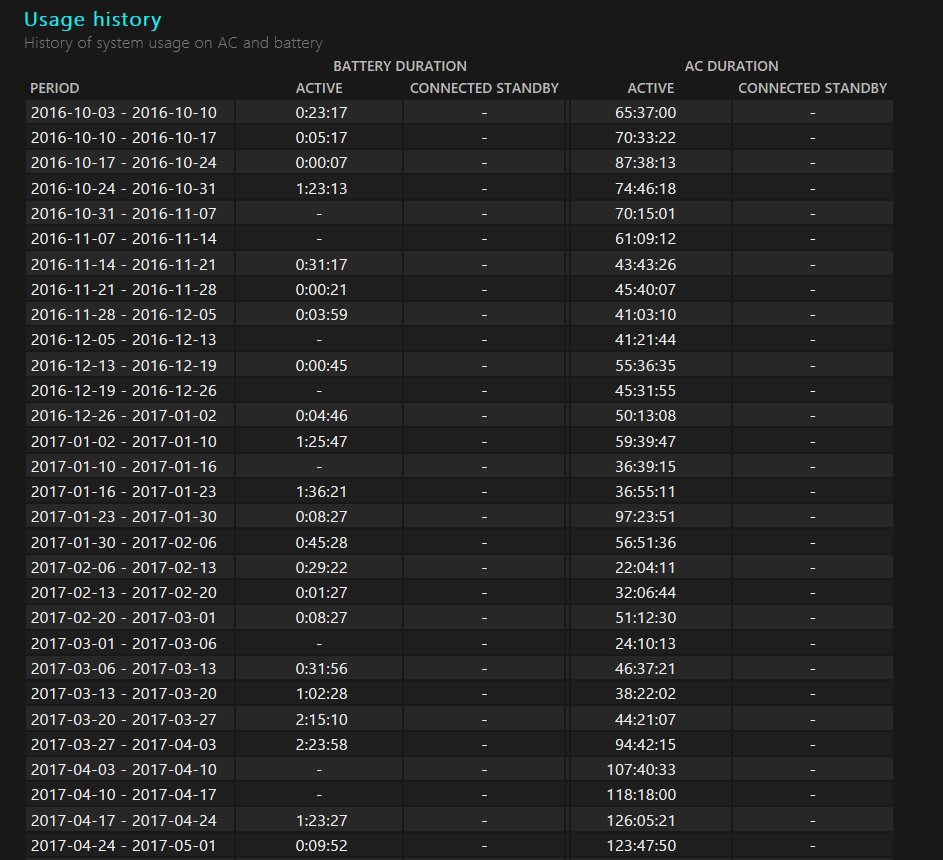 ▲这里列出了电池与AC电源的总使用时间。
▲这里列出了电池与AC电源的总使用时间。
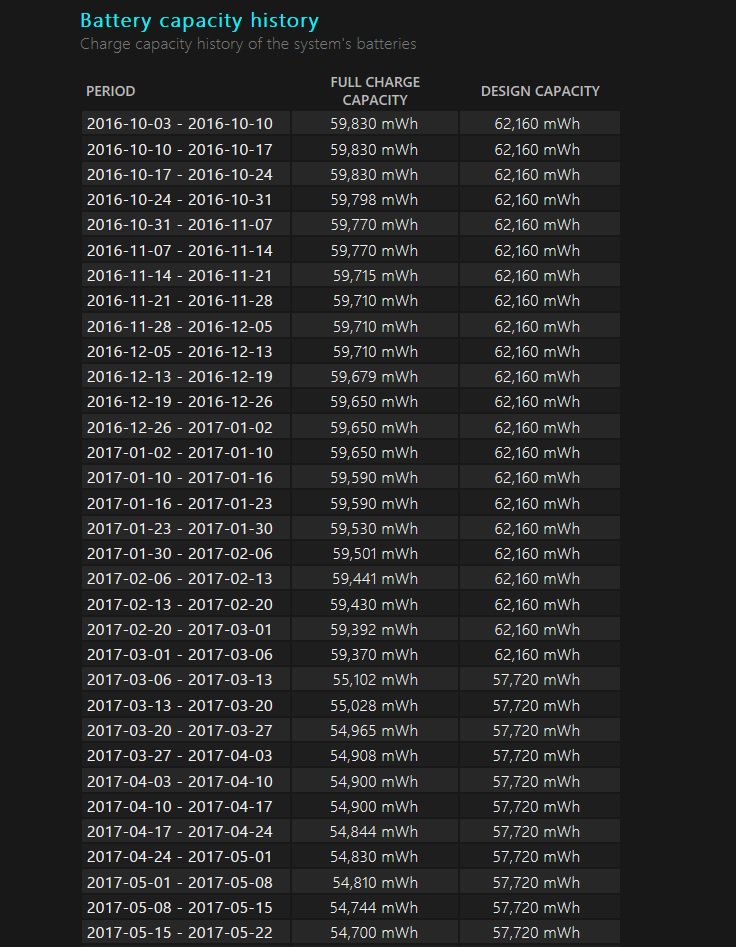 ▲这是最重要的电池健康状况,可看到目前的最高电池容量。
▲这是最重要的电池健康状况,可看到目前的最高电池容量。
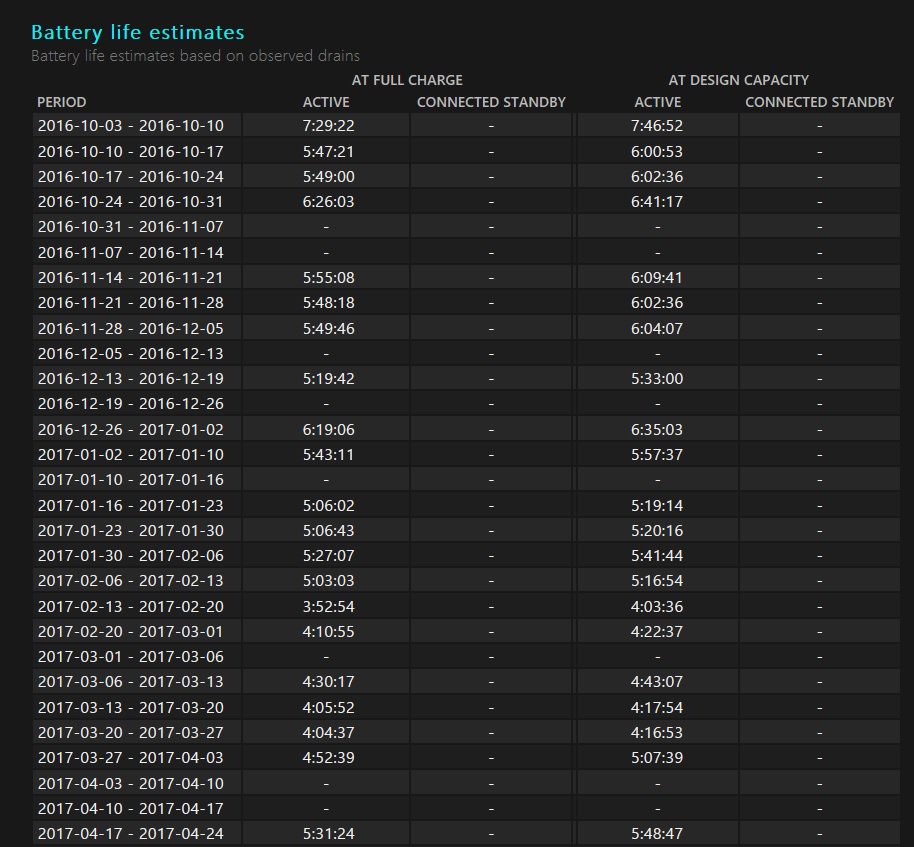 ▲电池能用多久呢?这里会有预估的数据告诉你。
Follow 我们的Page,每天追踪科技新闻!
想看更多英文版文章吗? 点我进去~
▲电池能用多久呢?这里会有预估的数据告诉你。
Follow 我们的Page,每天追踪科技新闻!
想看更多英文版文章吗? 点我进去~
